Telefonní aplikace nefunguje na iPhone? Jak to opravit
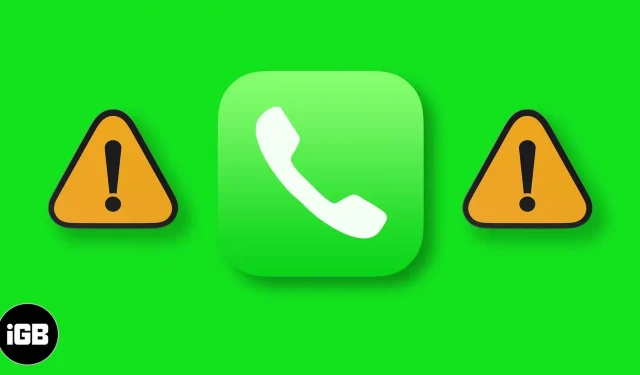
Aplikace Telefon je jednou ze základních aplikací pro váš iPhone nebo jakýkoli mobilní telefon. Umožňuje vám volat, vidět, kdo vám volal, čí hovor jste zmeškali, přistupovat k hlasové poště atd. Proto může být katastrofální, když tato důležitá aplikace zamrzne, nespustí se, chová se špatně nebo nemůže volat. To však není významný problém a lze jej snadno opravit.
Tento článek vás provede tím, jak opravit, že aplikace Telefon nefunguje na iPhone. Nejprve si ale ujasněme, proč se to děje!
Proč na iPhone nefunguje aplikace Můj telefon?
Uskutečňování a přijímání hovorů je hlavní funkcí a obvykle s tím nejsou žádné problémy. Aplikace Telefon však může přestat vyzvánět váš iPhone ve vzácných případech, jako jsou chyby iOS, nedostatek podpory operátora a další problémy se sítí.
Někdy může být aplikace Telefon ovlivněna závadami v jiných aplikacích. Pokud jste iPhone po dlouhou dobu nerestartovali, můžete mít problémy s používáním některých nastavení a aplikací pro iPhone (včetně této).
Nyní, když máte přibližnou představu o tom, proč k tomuto problému dochází, pojďme se podívat na jednoduchá řešení, jak jej opravit.
Co dělat, když aplikace Telefon na iPhonu nefunguje?
1. Vynucení ukončení a restartování aplikace Telefon.
- Otevřete všechny otevřené aplikace na vašem iPhone.
- Na iPhonu s Face ID přejeďte ze spodní části obrazovky nahoru a podržte.
- Na iPhonu s tlačítkem Domů dvakrát klikněte na tlačítko Domů.
- Přetažením aplikace Telefon nahoru ji vynutíte zavření.
- Po 5-10 sekundách znovu klepněte na ikonu aplikace Telefon a spusťte ji. Měli byste to umět používat.
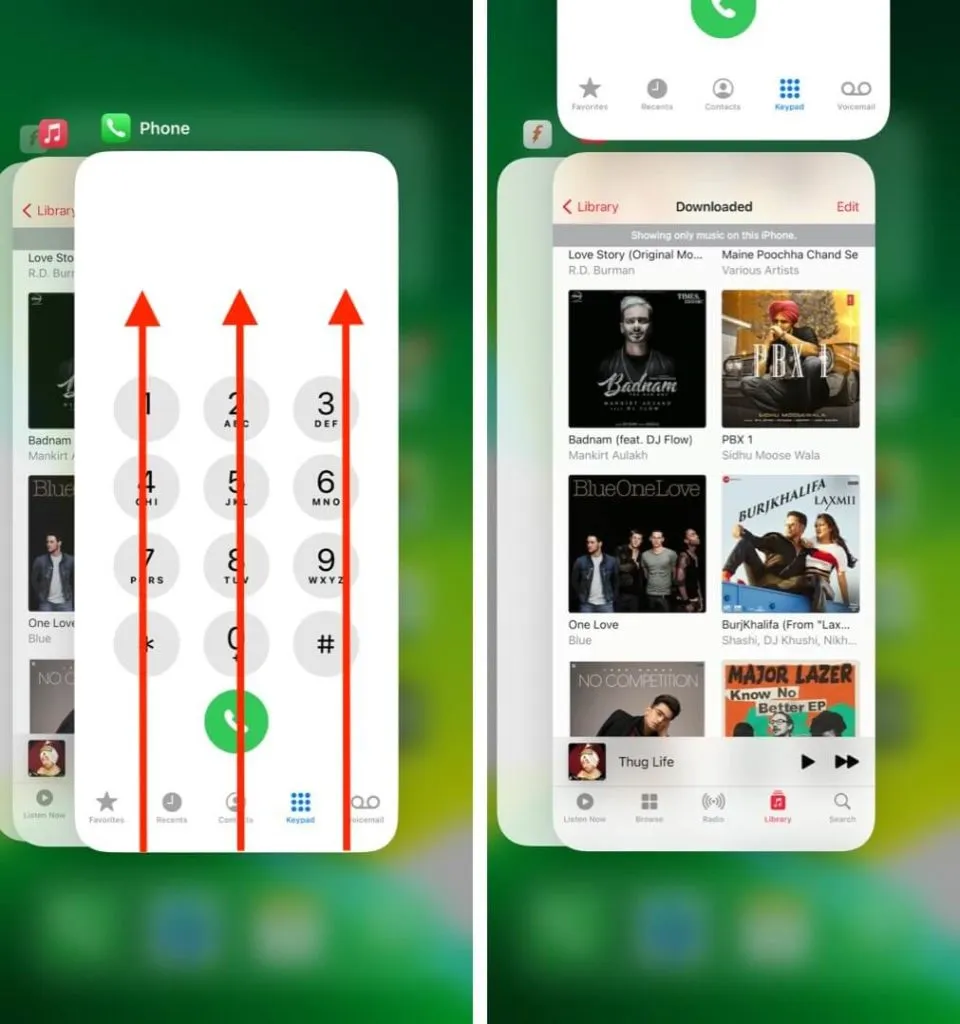
2. Aktivujte a deaktivujte režim Letadlo
Můžete to udělat z Ovládacího centra.
- Otevřete Ovládací centrum.
- Na iPhonu s Face ID přejeďte z pravého horního rohu dolů.
- Přejetím prstem ze spodní části obrazovky nahoru otevřete Ovládací centrum.
- Poté klepněte na ikonu letadla.
- Po 15–30 sekundách klepněte na stejnou ikonu a vypněte ji.
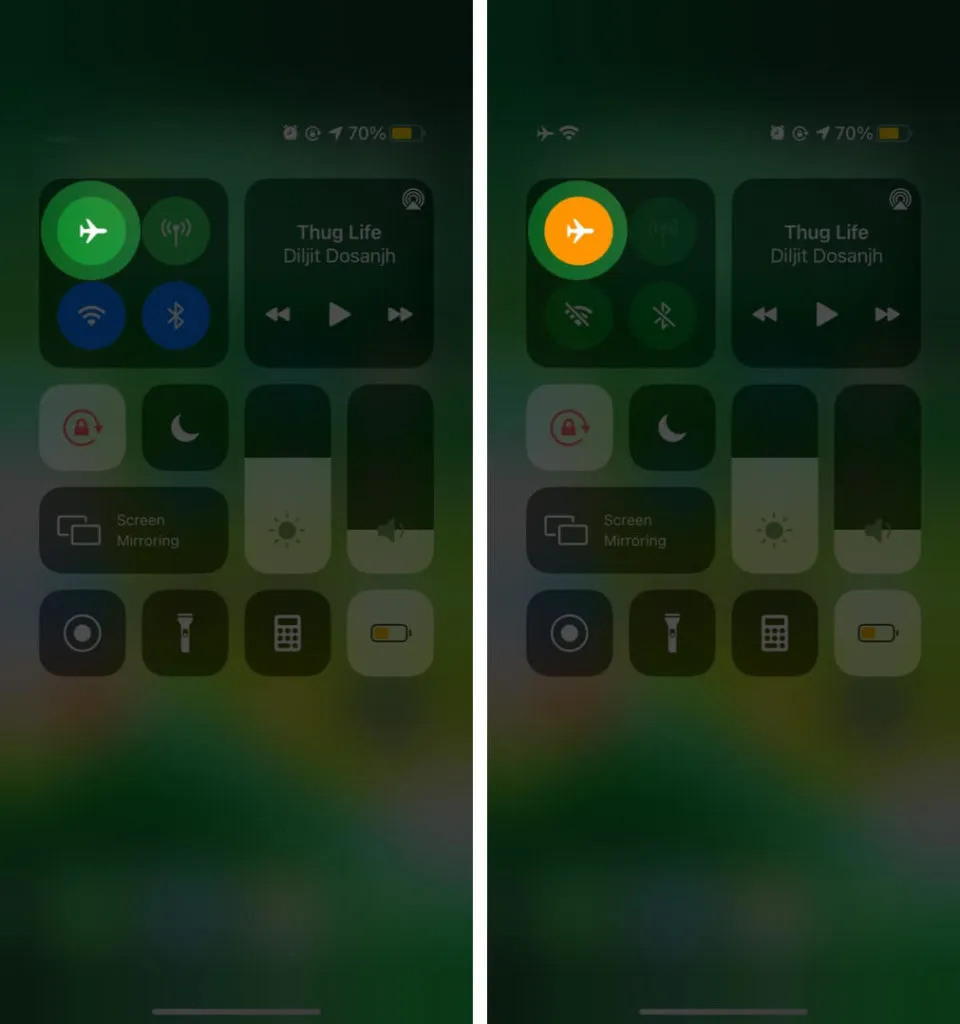
Případně můžete udělat totéž spuštěním aplikace Nastavení → zapnutí režimu Letadlo. Po několika sekundách jej vypněte.
3. Povolte mobilní data
V některých případech, kdy nemůžete volat nebo přijímat hovory, pomůže zapnutí mobilních dat. Chcete-li to provést, otevřete Ovládací centrum a klepněte na ikonu antény (vedle ikony letadla).
Můžete také otevřít Nastavení → klepněte na Mobilní → povolit mobilní data. Pokud máte potíže s používáním mobilních dat na vašem iPhone, podívejte se na naše vysvětlení, jak tento problém vyřešit.
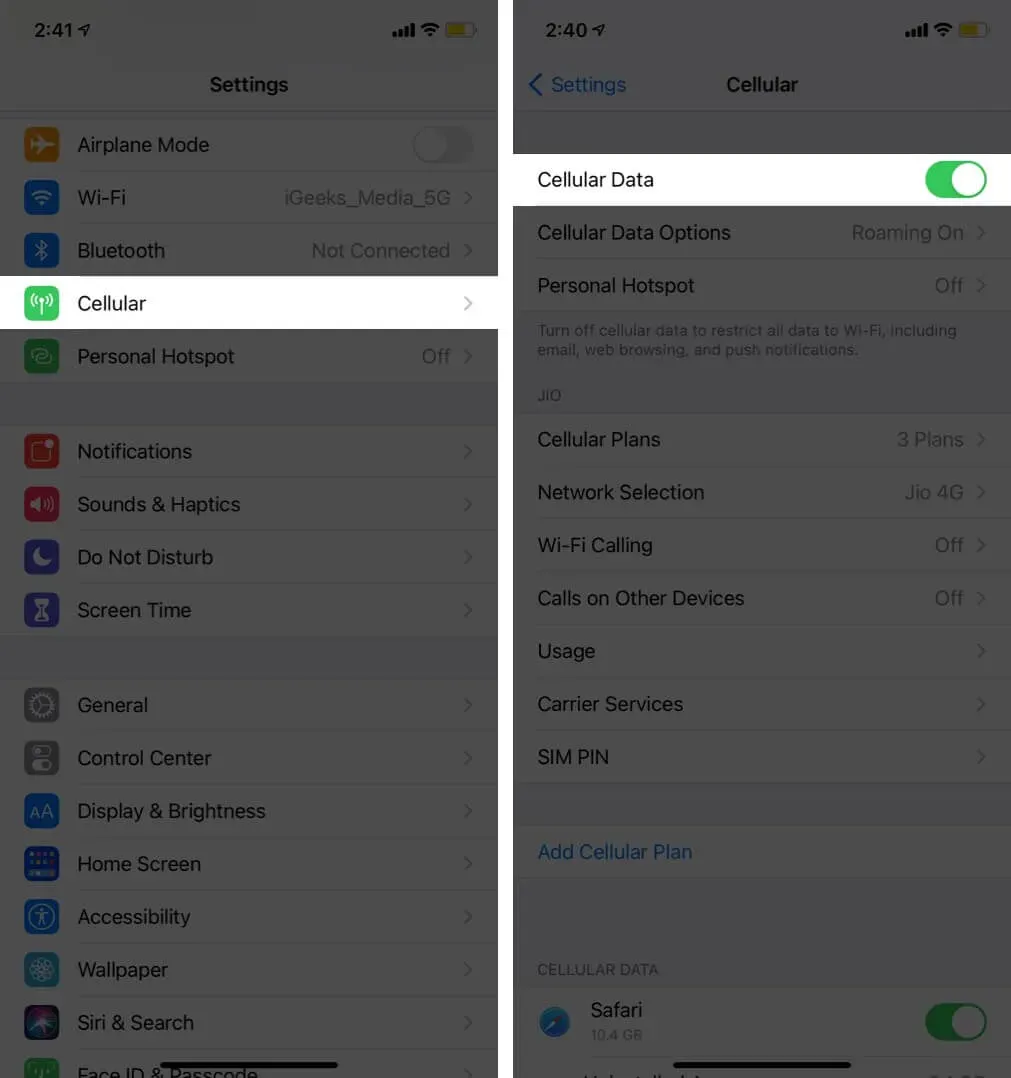
4. Restartujte svůj iPhone
Jedná se o velmi efektivní řešení pro mnoho problémů, včetně zamrzání a nereagujících aplikací v telefonu. K vypnutí a opětovnému zapnutí iPhonu můžete použít fyzická tlačítka.
Totéž můžete provést v Nastavení → Obecné → Vypnout. Nyní po minutě zapněte zařízení pomocí tlačítka. Nebo připojte telefon k nabíječce a automaticky se zapne.
Pokud s tím nejste noví, máme samostatnou příručku, která vám řekne, jak resetovat váš iPhone.
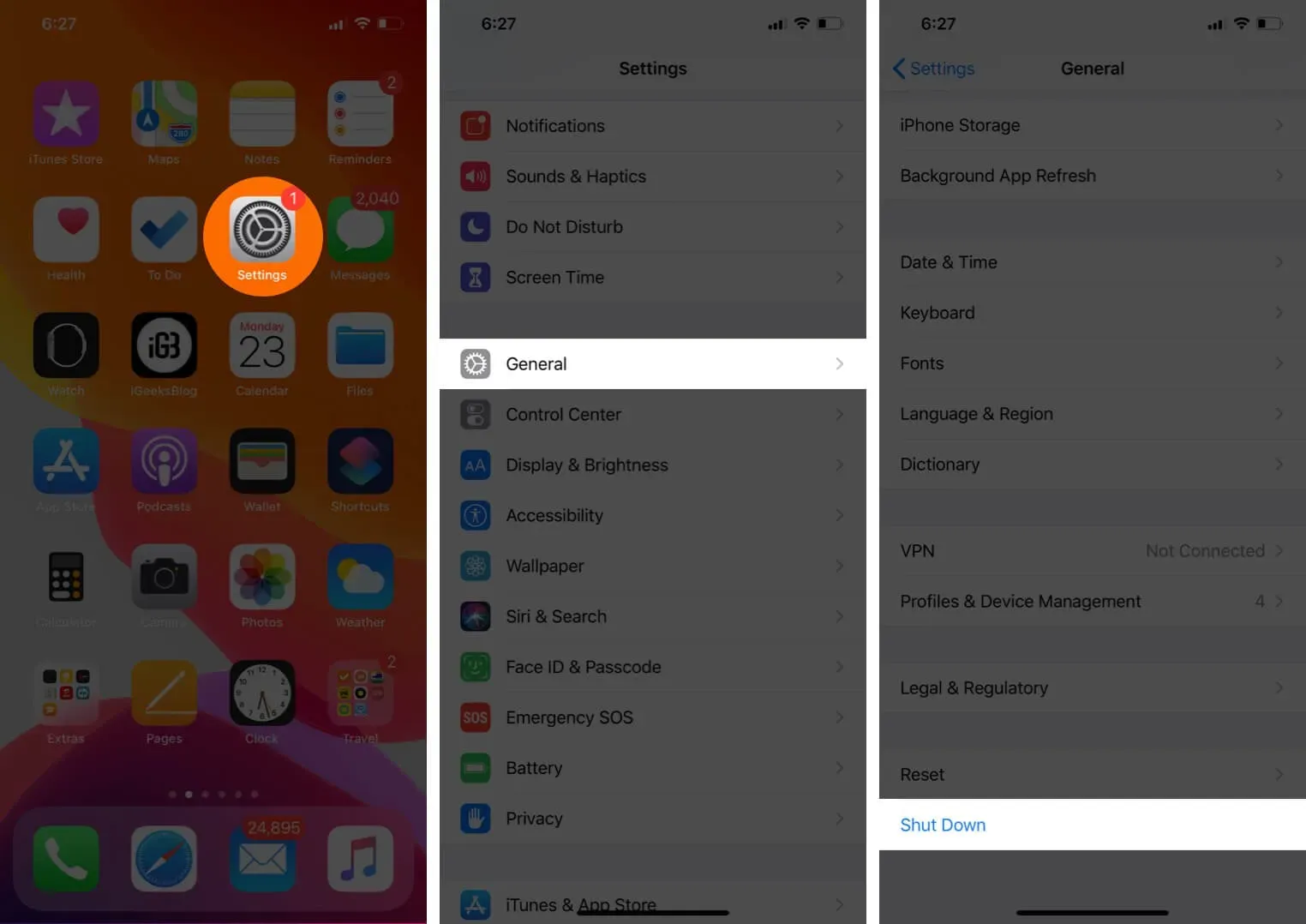
Po restartu jsem si docela jistý, že zaseknutá nebo nefunkční aplikace Telefon zase začne fungovat jako hodinky. Pokud tomu tak stále není, zjistěte, jak vynutit restart vašeho iPhone.
5. Zkontrolujte nastavení datového roamingu
Abyste se vyhnuli vysokým poplatkům za roaming, možná jste zakázali datový roaming. Pokud však máte problémy s aplikací Telefon nebo se skutečně nacházíte v jiném státě/zemi, měli byste ji zapnout. To zajistí nepřerušovanou komunikaci při volání a přenosu dat.
- Přejděte do Nastavení → Mobilní → Možnosti mobilní sítě.
- Zapněte datový roaming.
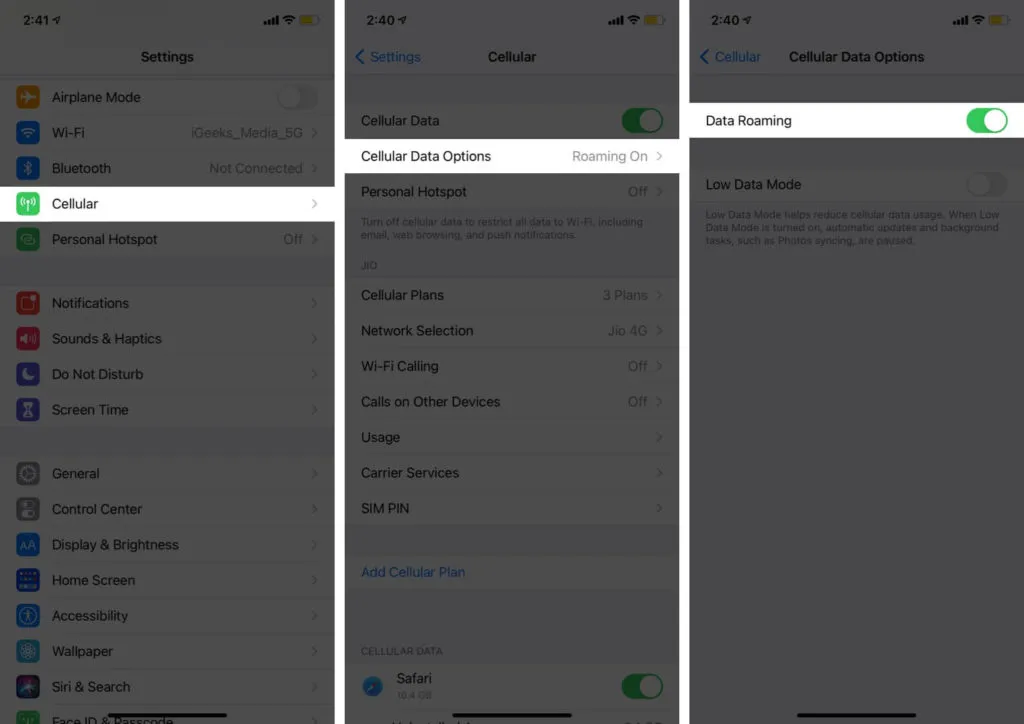
- Pokud vidíte tuto možnost: Klepněte na Hlas a data a ujistěte se, že je zapnuto VoLTE nebo 4G.
6. Zkontrolujte datum a čas
Některé síťové funkce vyžadují správné datum a čas. Jeden snadný způsob, jak to zajistit, je automatické nastavení zařízení. Zde je návod.
- Otevřete nastavení.
- Stiskněte Obecné.
- Klepněte na Datum a čas.
- Zapněte „Instalovat automaticky“. Po povolení se také ujistěte, že zobrazené časové pásmo je správné.
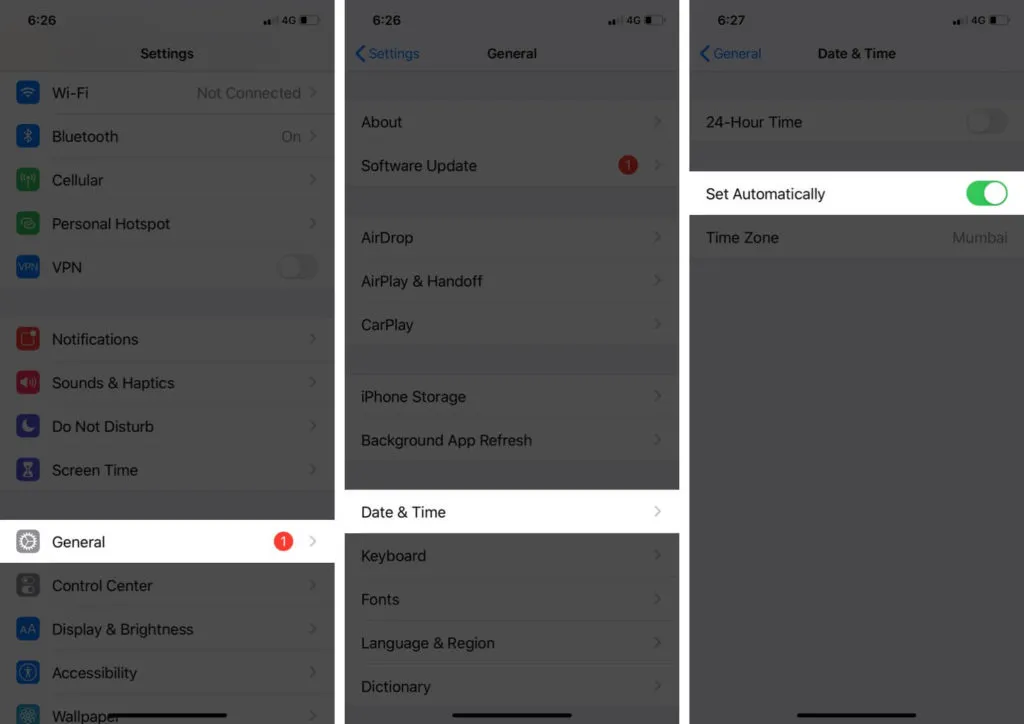
7. Znovu zkontrolujte nezaplacené účty
Používám více SIM karet. A často se stává, že můj druhý a třetí telefon nemůže zvonit. Pak jsem si uvědomil, že jsem zapomněl zaplatit účet. Proto bych vás požádal, abyste použili jedinečný kód nebo aplikaci svého operátora a ujistili se, že nemáte žádné nevyřízené účty a máte dostatek kreditů na uskutečnění hovoru.
8. Vyjměte a znovu vložte SIM kartu.
Použijte nástroj pro vysunutí SIM karty dodaný s vaším iPhonem. Pokud žádný nemáte, klidně použijte podobný špendlík. Nyní uvidíte zásobník SIM na pravé straně iPhone. Kartu vyjmete vložením špendlíku do otvoru. Nyní ji otřete velmi měkkým suchým hadříkem a vložte ji zpět do přihrádky na SIM kartu.
9. Zkontrolujte aktualizace operátora
Stejně jako aktualizace systému iOS vydává aktualizace také váš operátor. Obvykle se na domovské obrazovce nebo v jejich nastavení zobrazí vyskakovací okno. Je však důležité zkontrolovat, zda jste to nepřehlédli. Přejděte tedy na našeho rychlého průvodce, který vám ukáže, jak aktualizovat nastavení operátora na vašem iPhone.
10. Aktualizujte svůj iPhone
Pro optimální výkon musí váš iPhone používat nejnovější verzi iOS. Apple usnadňuje aktualizaci vašeho zařízení. Otevřete „Nastavení“ → klepněte na „Obecné“ → „Aktualizace softwaru“. Stáhněte a nainstalujte, pokud vidíte čekající aktualizaci.
11. Obnovte nastavení sítě iPhone
- Otevřete nastavení.
- Stiskněte Obecné.
- Přejděte dolů a klikněte na Reset.
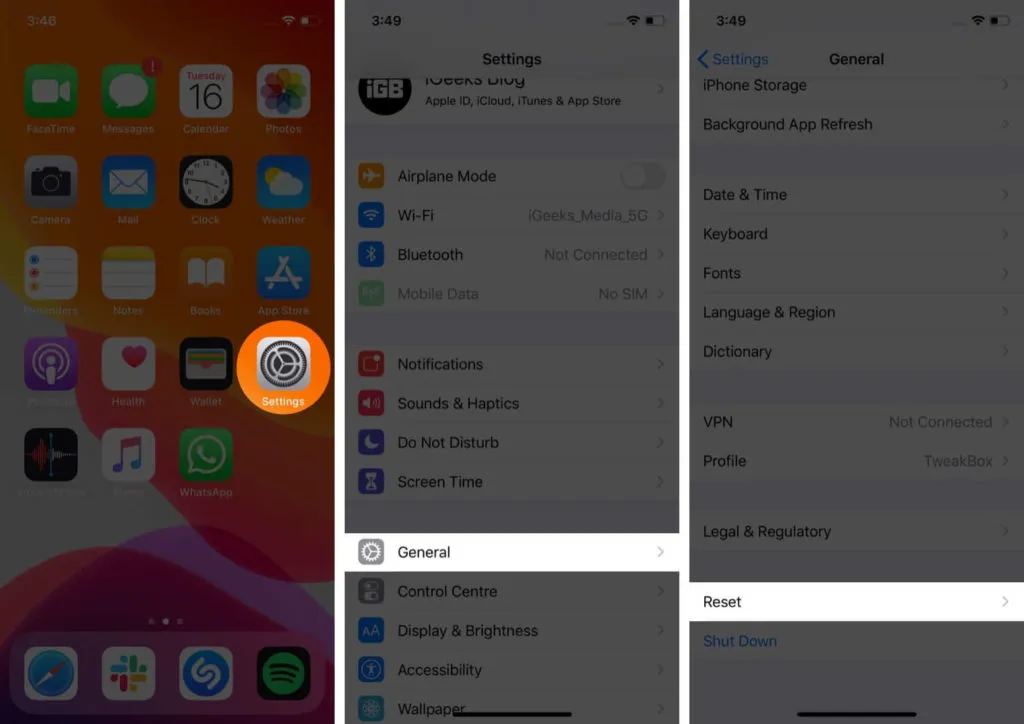
- Nyní klikněte na „Obnovit nastavení sítě“.
- Pokud budete vyzváni, zadejte přístupový kód pro iPhone a pokračujte.
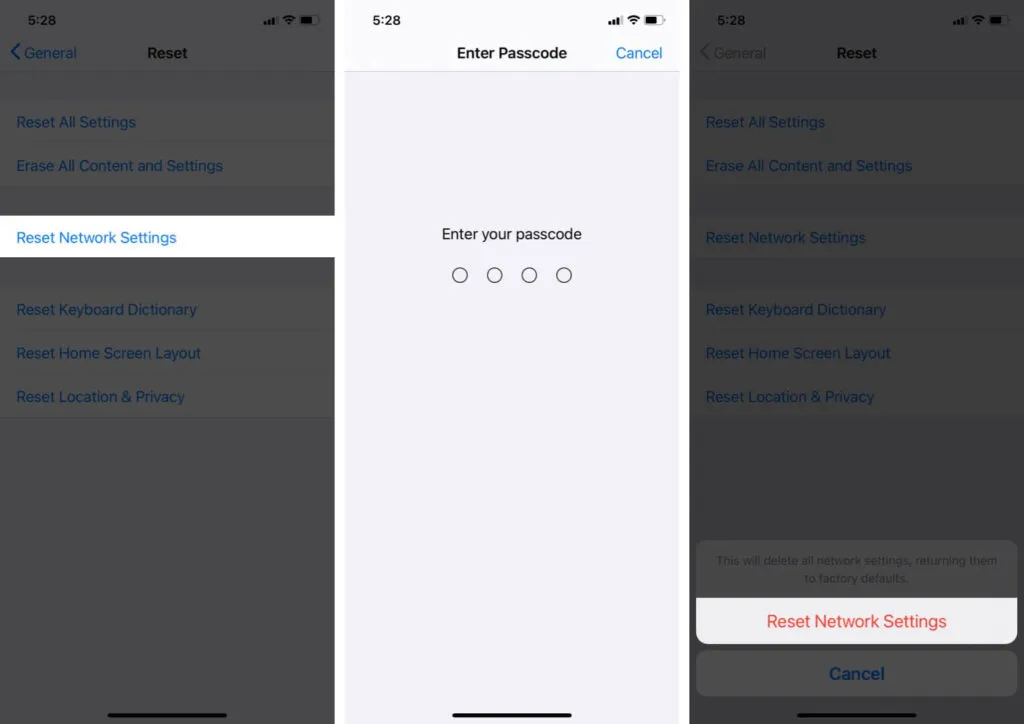
Doufám, že výše uvedená řešení vyřešila problém s aplikací telefonu. Někdy se také stane, že můžete připojit zařízení Bluetooth nebo přepnout iPhone do režimu Nerušit a zapomenout. To způsobí, že reproduktor vašeho iPhonu nevydává zvuk nebo během příchozích hovorů neslyšíte vyzvánění telefonu. Proto se ujistěte, že je deaktivujete.
Jsou nějaké další otázky? Podělte se o ně v komentářích níže.



Napsat komentář